通知管理
1.お知らせ管理一覧画面の[登録]ボタンをクリックするとお知らせ管理登録画面が表示されます。
2.お知らせの内容を入力して[登録]ボタンをクリックしてください。
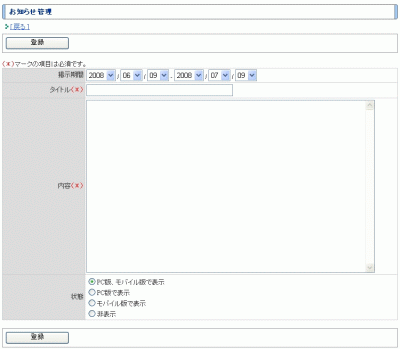
| 掲示期間 |
お知らせの掲示期間を選択してください。 日付(西暦):2008年から今年の5年後まで選択することが可能です。 日付(月):[01]~[12]から選択することが可能です。 日付(日):[01]~[31]から選択することが可能です。 ※不正な日付の場合、お知らせの登録はできません。(例:2月30日、6月31日など) ※日付の(まで)が日付の(から)より過去の場合、登録することはできません。 (例:2008年2月5日~2008年1月10日) ※未来の日付のお知らせはMYトップのお知らせには表示されません。 |
|---|---|
| タイトル |
お知らせのタイトルを入力してください。 ※必須項目のためタイトルが入力されていない場合は登録できません。 ※40文字まで入力可能です。 |
| 内容 |
お知らせの内容を入力してください。 ※必須項目のため内容が入力されていない場合は登録できません。 ※10000文字まで入力可能です。 |
| 表示 |
お知らせの内容の表示・非表示を選択することが可能です。 ※[PC版、モバイル版で表示]を選択した場合、PC、モバイル共にお知らせに表示されます。 ※[PC版で表示]を選択した場合、PCのみお知らせに表示されます。 ※[モバイル版で表示]を選択した場合、モバイルのみお知らせに表示されます。 ※[非表示]を選択した場合、PC、モバイル共にお知らせに表示されません。 |
3.[登録]ボタンをクリックすると、登録確認画面が表示されます。
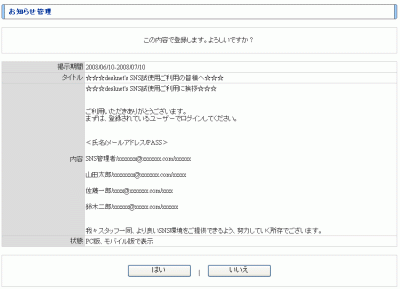
4.[はい]ボタンをクリックすると、お知らせが登録されます。
5.[いいえ]ボタンをクリックすると、お知らせ管理登録画面に戻ります。
1.お知らせ一覧画面に表示されているお知らせの[タイトル]リンクをクリックしてください。
2.変更内容を入力して[変更]ボタンをクリックしてください。
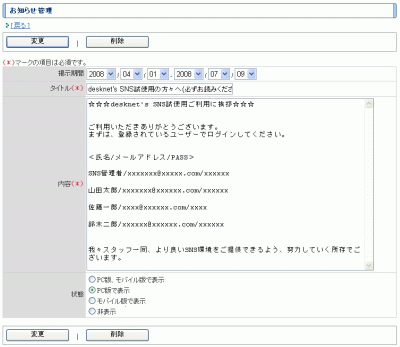
3.[削除]ボタンをクリックすると、削除確認画面が表示されます。
・お知らせの削除の説明はこちら
4.[変更]ボタンをクリックすると、編集確認画面が表示されます。
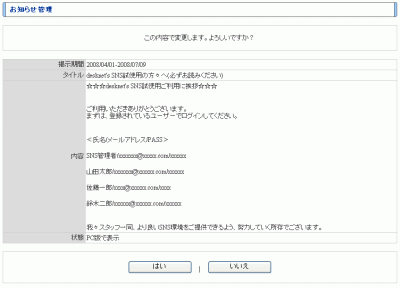
5.[はい]ボタンをクリックすると、お知らせが変更されます。
6.[いいえ]ボタンをクリックすると、編集画面に戻ります。
お知らせの削除
選択したお知らせを削除する機能です。
1.[削除]ボタンをクリックすると、チェックボックスにチェックをしたお知らせの削除確認画面が表示されます。

2.[はい]ボタンをクリックすると、選択したお知らせが削除されます。
3.[いいえ]ボタンをクリックすると、お知らせ一覧画面または編集画面に戻ります。